php小編西瓜為大家介紹一個實用的技巧-電腦啟動USB快捷鍵設定。在使用電腦的過程中,我們經常需要使用USB來進行系統重裝、檔案備份等操作。然而,每次都需要透過修改BIOS設定來調整啟動順序,相當麻煩。而透過設定快捷鍵,我們可以輕鬆實現在開機時直接啟動U盤,省去了繁瑣的操作步驟。接下來,讓我們一起來看看具體的設定方法吧!
假如電腦身中病毒、忘記開機密碼、或一些其他原因導致無法開機時,該怎麼辦?

這期文章就跟大家分享一個電腦急救的方法,透過這個方法可以讓你不花一分錢自行修復、解決各種問題,實在無法修復呢也可以透過他來重裝系統,這個急救方法呢就是winPe系統,也就是我們常說的U盤啟動項,本期文章先跟大家分享如何製作U盤啟動項,下期再跟分享如何透過pe系統來解決電腦無法開機或忘記密碼的問題,好啦,還沒關注的夥伴,趕緊關注我,收藏學起來吧。
一、準備材料
1、U盤
2、老毛桃pe系統
二、製作U盤啟動項步驟
1、準備一個U盤,最好是8G以上,插入電腦。
2、然後開啟瀏覽器,在百度搜尋老毛桃,選擇有「官方」標誌的老毛桃網站。

3、下載完整版的老毛桃Winpe軟體。

4、解壓縮老毛桃壓縮包,雙擊運作軟體。

5、選擇普通模式,選擇U盤所在盤符,其餘參數可默認,點選「一鍵製作USB啟動盤」。
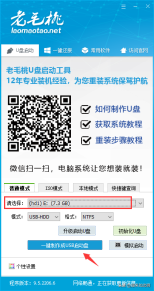
6、確定USB資料已備份,點選「是」。等待U盤製作完成即可。

7、U盤啟動項目製作完成之後,可透過模擬啟動功能,檢查U盤啟動項製作是否成功,點選【模擬啟動】-【BIOS】。

如出現以下介面,說U盤啟動項安裝成功。
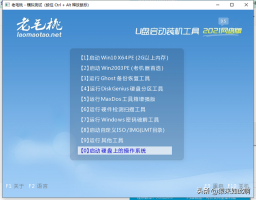
到這裡,U盤啟動工具就製作完成了,將其插入待處理的電腦,打開電源時,馬上按下U盤啟動快捷鍵,即可從U盤啟動項啟動,進入winPe系統進行系統修復。
小妙招:如不清楚電腦U盤啟動快捷鍵是什麼的,可在老毛桃安裝程序裡面,點擊【快捷鍵查詢】,選擇電腦類型和電腦品牌名稱,查詢U盤啟動快捷鍵。

以上是電腦啟動u盤快捷鍵設定不的詳細內容。更多資訊請關注PHP中文網其他相關文章!
 如何修復未顯示在Outlook 365中的附件?Apr 19, 2025 am 12:50 AM
如何修復未顯示在Outlook 365中的附件?Apr 19, 2025 am 12:50 AM在Outlook 365中下載或發送附件時,您是否遇到困難?有時,Outlook不會出於某些未知的原因向他們展示,因此您無法看到它們。在PHP.CN網站上的這篇文章中,我們收集了一些未顯示附件的使用技巧。
 如何修復v上升連接的時間?這是5個解決方案! - MinitoolApr 19, 2025 am 12:49 AM
如何修復v上升連接的時間?這是5個解決方案! - MinitoolApr 19, 2025 am 12:49 AM當V Rising Players嘗試加入已接近或已滿的服務器時,他們可能會遇到“ V Rising Connection Time Out Out Out”問題。如果您是其中之一,則可以參考PHP.CN的這篇文章以獲取解決方案。現在,繼續閱讀。
 如何在Windows安全中打開/關閉實時保護? - MinitoolApr 19, 2025 am 12:48 AM
如何在Windows安全中打開/關閉實時保護? - MinitoolApr 19, 2025 am 12:48 AMWindows通過Windows安全提供實時保護。但是此功能可能會阻止您做某件事,認為這很危險。在這種情況下,您可能需要暫時打開實時保護。這個php.cn帖子將向您展示如何
 Windows 11 24H2還是Windows 12?這很重要嗎?Apr 19, 2025 am 12:47 AM
Windows 11 24H2還是Windows 12?這很重要嗎?Apr 19, 2025 am 12:47 AM微軟已經很早就開始研究明年的Windows更新。最近的謠言指出,2024年的下一個更新可能是Windows 11 24H2而不是Windows 12。現在一切都不確定。 PHP.CN現在將帶您查看一些相關的信息
 修復:無法執行請求的操作 - 錯誤0x80030001 -MinitoolApr 19, 2025 am 12:46 AM
修復:無法執行請求的操作 - 錯誤0x80030001 -MinitoolApr 19, 2025 am 12:46 AM錯誤0x80030001試圖複製文件時通常會發生。錯誤代碼將伴隨一條消息,該消息告訴“無法執行請求的操作”。如果您在此錯誤中掙扎,可以在php.cn w上閱讀本文
 如何下載和安裝Windows 11 KB5034765Apr 19, 2025 am 12:45 AM
如何下載和安裝Windows 11 KB5034765Apr 19, 2025 am 12:45 AM2024年2月13日,微軟發布了Windows 11 22H2和Windows 11 23H2的KB5034765(OS構建22621.3155和22631.3155)。此安全性更新為您帶來了許多新的改進和錯誤修復。您可以學習如何下載和安裝Windows 1
 設備管理器缺少電源管理選項卡 - 頂級指南Apr 19, 2025 am 12:44 AM
設備管理器缺少電源管理選項卡 - 頂級指南Apr 19, 2025 am 12:44 AM當您需要解決某些計算機問題時,設備管理器將被廣泛使用。您可以檢查有問題的設備並決定卸載或更新設備驅動程序。此外,您還可以在設備管理器中設置電源管理設置。但是,您可能會
 兩種重置Windows備份到Windows 11/10中默認的方法Apr 19, 2025 am 12:43 AM
兩種重置Windows備份到Windows 11/10中默認的方法Apr 19, 2025 am 12:43 AM當備份和還原(Windows備份)無法正常工作時,您可以選擇將其重置為默認值。如何將Windows備份還原為Windows 11/10中的默認值? PHP.CN將指導您以兩種方式輕鬆完成此操作,然後讓我們去看它們。


熱AI工具

Undresser.AI Undress
人工智慧驅動的應用程序,用於創建逼真的裸體照片

AI Clothes Remover
用於從照片中去除衣服的線上人工智慧工具。

Undress AI Tool
免費脫衣圖片

Clothoff.io
AI脫衣器

AI Hentai Generator
免費產生 AI 無盡。

熱門文章

熱工具

MantisBT
Mantis是一個易於部署的基於Web的缺陷追蹤工具,用於幫助產品缺陷追蹤。它需要PHP、MySQL和一個Web伺服器。請查看我們的演示和託管服務。

SublimeText3 Linux新版
SublimeText3 Linux最新版

SublimeText3漢化版
中文版,非常好用

Atom編輯器mac版下載
最受歡迎的的開源編輯器

SublimeText3 Mac版
神級程式碼編輯軟體(SublimeText3)





